La configurazione di più indirizzi IP su una singola NIC può essere richiesta per vari motivi, come associare servizi diversi a indirizzi IP diversi, ospitare più siti SSL, ecc. Questo post ti mostrerà come assegnare più indirizzi IP a una singola NIC nel sistema Debian. Se stai utilizzando il sistema operativo Ubuntu, puoi visitare il nostro post su Come assegnare più indirizzi IP a una singola NIC in Ubuntu.
Nota:useremo Debian 10 (Buster) per testare i comandi e la procedura.
Aggiunta temporanea di più indirizzi IP a una singola NIC
Possiamo aggiungere temporaneamente l'indirizzo IP secondario all'interfaccia di rete. L'indirizzo IP aggiunto con questo metodo rimane fino al riavvio del sistema. Vediamo come aggiungere questo:
1. Prima di configurare l'indirizzo IP secondario, è possibile verificare l'indirizzo IP corrente del sistema eseguendo il comando seguente:
$ ip a
o
$ ifconfig
Ecco come appare l'output del comando "ip a" sul nostro sistema:
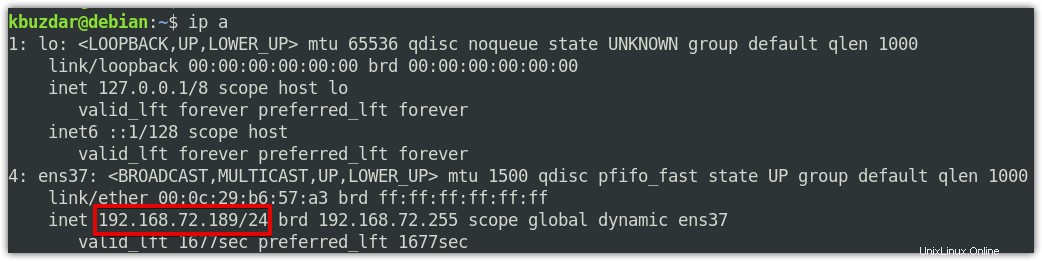
Puoi vedere che l'indirizzo IP corrente o principale sul nostro sistema è 192.168.72.189/24 su NIC ens37 .
2. Ora gli assegneremo l'indirizzo IP secondario.
Per assegnare un indirizzo IP secondario a una scheda di rete, la sintassi è la seguente:
$ ip adder add <ip-address> dev <interface-name>
Ad esempio, per assegnare 10.1.1.10/8 come IP secondario della scheda di rete ens37 , eseguiremo il seguente comando:
$ ip addr add 10.1.1.10/8 dev ens37
3. Ora, esegui il comando seguente per verificare se l'indirizzo IP secondario è stato aggiunto alla scheda di rete:
$ ip a
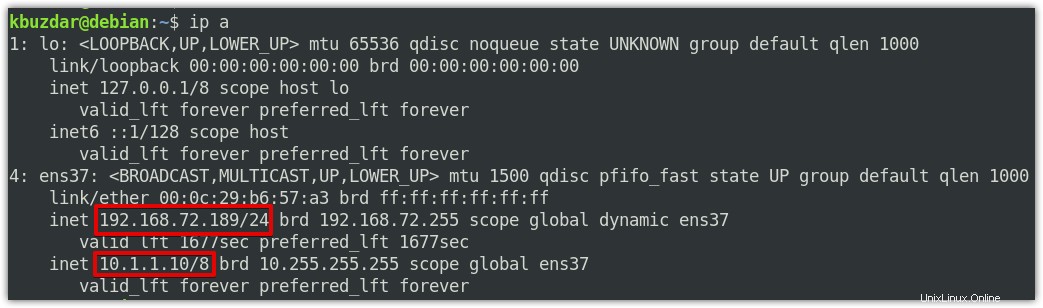
Allo stesso modo, puoi aggiungere più indirizzi IP alla tua scheda di rete. Tuttavia, come discusso in precedenza, questi indirizzi IP sono temporanei e non possono sopravvivere a un riavvio.
Rimozione di indirizzi IP multipli dalla scheda di rete
Esistono due modi per rimuovere gli indirizzi IP aggiuntivi dalla scheda di rete. Il primo consiste nel riavviare il sistema che rimuove automaticamente gli indirizzi IP temporanei dalla NIC. Tuttavia, il riavvio di un sistema non è una soluzione pratica. Il modo alternativo e corretto è rimuovere manualmente gli indirizzi IP utilizzando il comando "ip addr del".
Ecco il comando per rimuovere l'indirizzo IP dal sistema:
$ sudo ip addr del <ip-address> dev <interface-name>
Ad esempio, per rimuovere l'indirizzo IP, 10.1.1.10/8 aggiunto a ens37 , eseguiremmo il seguente comando:
$ sudo ip addr del 10.1.1.10/8 dev ens37
Aggiunta permanente di più indirizzi IP a una singola NIC
Il comando "ip addr" assegna temporaneamente l'indirizzo IP secondario a una scheda di rete. Puoi anche assegnare in modo permanente l'indirizzo IP secondario utilizzando l'interfaccia file di configurazione in modo che rimanga persistente anche se il sistema viene riavviato. Vediamo come fare:
1. Prima di configurare l'indirizzo IP secondario, è possibile verificare l'indirizzo IP corrente del sistema eseguendo il comando seguente:
$ ip a
o
$ ifconfig
Ecco come appare l'output del comando "ip a" sul nostro sistema:
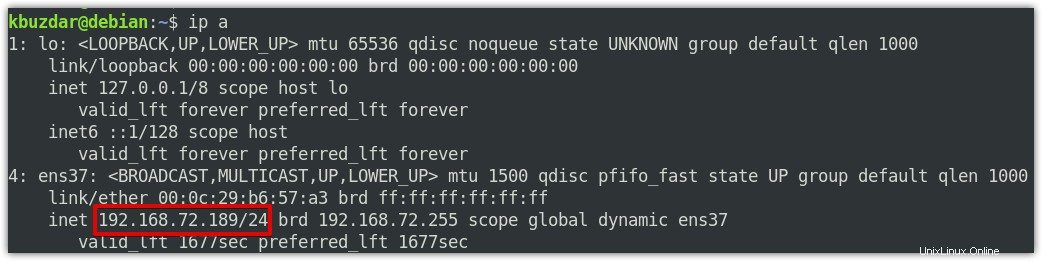
Puoi vedere che l'indirizzo IP corrente o principale sul nostro sistema è 192.168.72.189/24 su NIC ens37 . Ora gli assegneremo l'indirizzo IP secondario.
2. Modifica la NIC file di configurazione come segue:
$ sudo nano /etc/network/interfaces
Ecco come appare il file di configurazione delle interfacce di default:
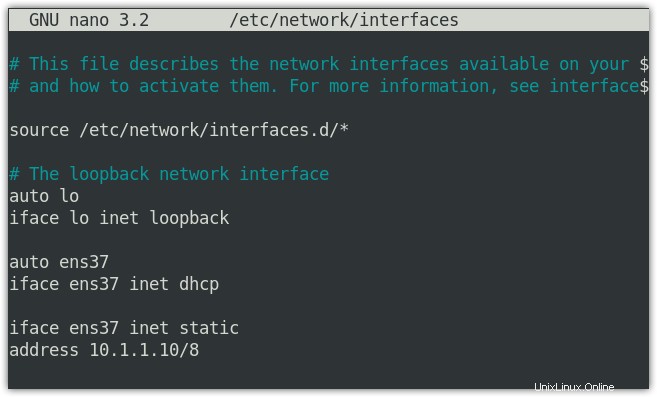
3. Ora, sotto le righe di configurazione correnti, aggiungi una voce per l'indirizzo IP secondario utilizzando la seguente sintassi:
iface <interface-name> inet static address <ip-address>
Ad esempio, per assegnare 10.1.1.10/8 come indirizzo IP secondario per NIC ens37 , aggiungeremo la seguente voce in /etc/network/interfaces file:
iface ens37 inet static address 10.1.1.10/8
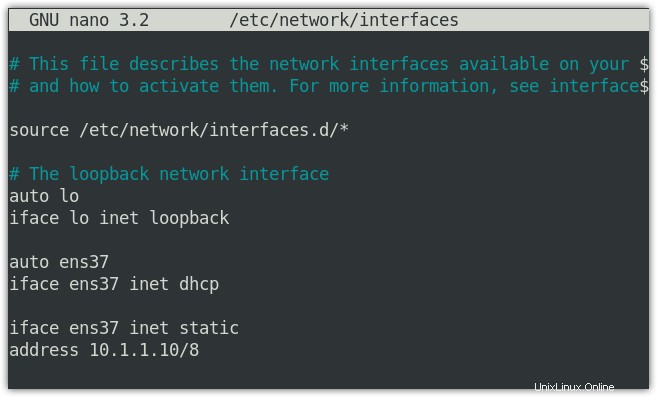
Allo stesso modo, puoi aggiungere più indirizzi IP alla tua scheda di rete. Una volta terminate le configurazioni, salva e chiudi il file di configurazione dell'interfaccia.
4. Ora, per applicare le modifiche alla configurazione che hai apportato al file di configurazione delle interfacce, riavvia il servizio di rete come segue:
$ sudo systemctl restart networking.service
D'altra parte, puoi anche applicare le modifiche alla configurazione abbassando e aprendo l'interfaccia di rete.
Per disattivare l'interfaccia di rete, esegui il seguente comando:
$ sudo ifdown ens37
Quindi esegui il seguente comando per visualizzarlo:
$ sudo ifup ens37
5. Ora, esegui il comando seguente per verificare se l'indirizzo IP secondario è stato aggiunto alla scheda di rete:
$ ip a
Rimozione di indirizzi IP multipli dalla scheda di rete
È inoltre possibile rimuovere l'indirizzo IP assegnato in modo permanente all'interfaccia di rete. Ecco come farlo:
1. Modifica la configurazione delle interfacce file:
$ sudo nano /etc/network.interfaces
2. Ora, rimuovere le voci di indirizzi IP aggiuntive che hai aggiunto a una scheda di rete ad eccezione dell'indirizzo IP principale. Al termine, salva e chiudi il file.
3. Ora riavvia i servizi di rete per applicare le modifiche alla configurazione come segue:
$ sudo systemctl restart networking.service
D'altra parte, puoi anche applicare le modifiche alla configurazione abbassando e aprendo l'interfaccia di rete.
Per disattivare l'interfaccia di rete, esegui il seguente comando:
$ sudo ifdown ens37
Quindi esegui il seguente comando per visualizzarlo:
$ sudo ifup ens37
4. Ora, esegui il comando seguente per verificare se l'indirizzo IP secondario è stato rimosso dalla scheda di rete:
$ ip a
In questo post, hai imparato come assegnare e rimuovere più indirizzi IP da e verso una singola NIC. In base alle tue preferenze, puoi assegnare più indirizzi IP temporaneamente o permanentemente come descritto in questo post.